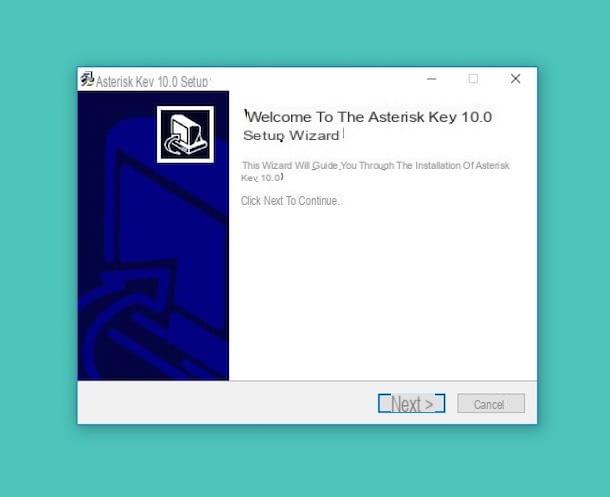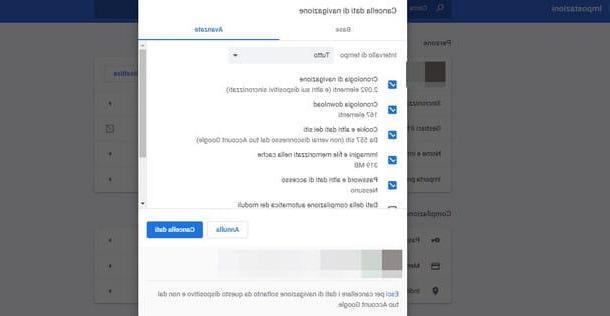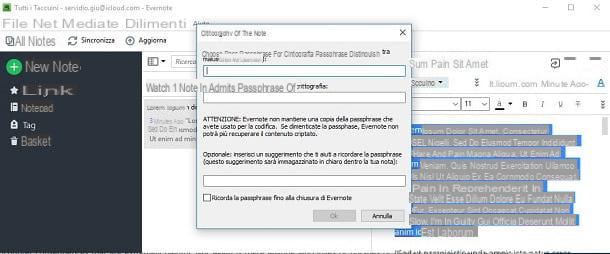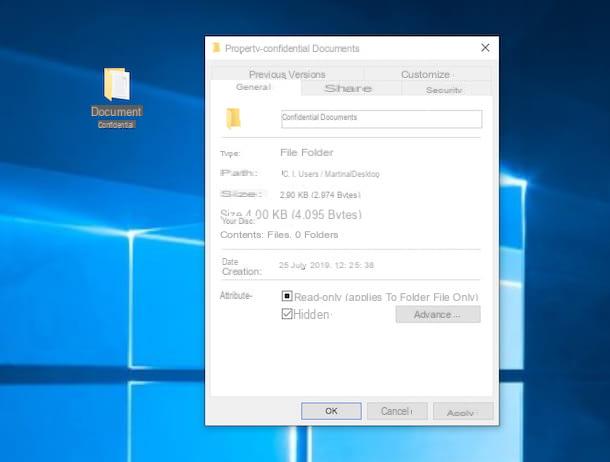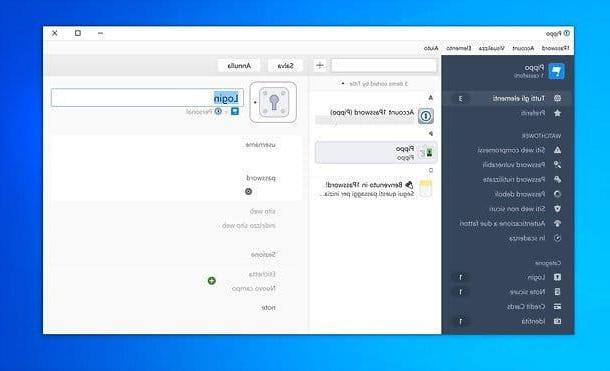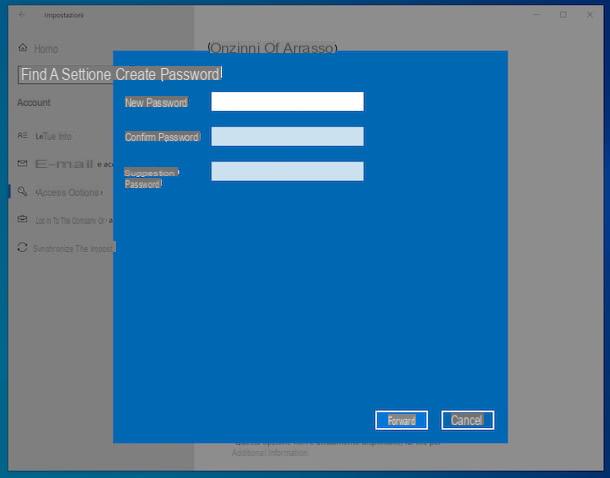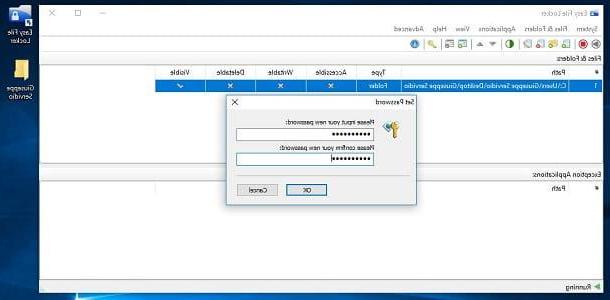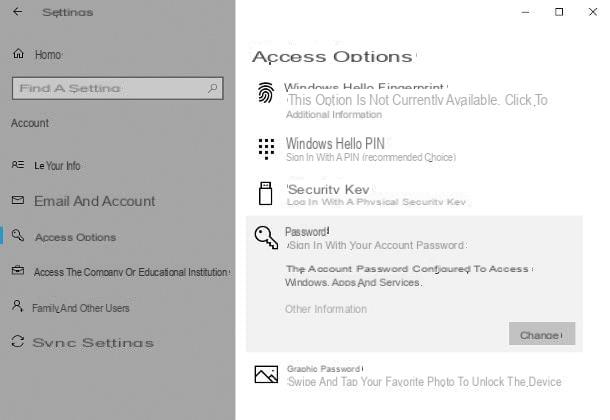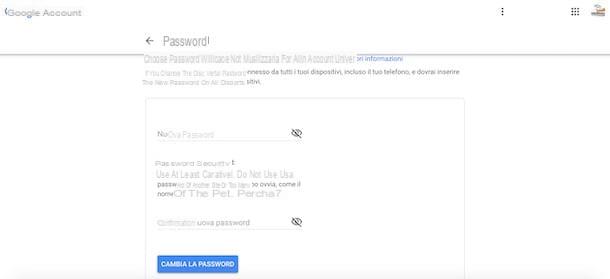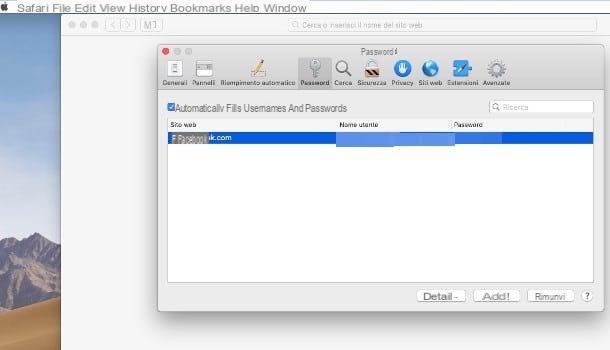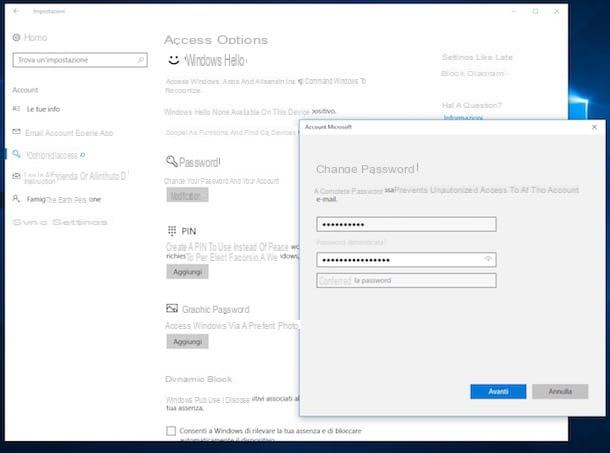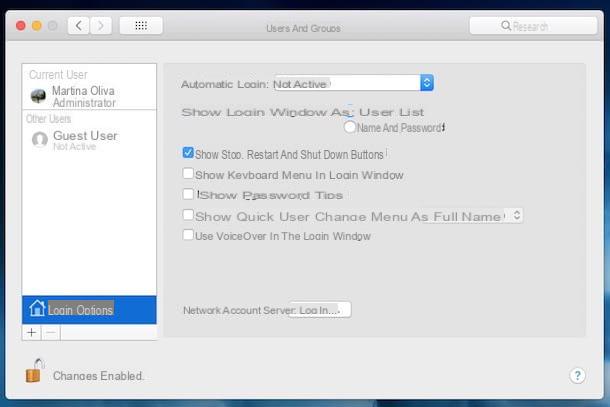Cómo almacenar contraseñas en navegadores

Los navegadores más utilizados (Google Chrome, Mozilla Firefox, Safari y así sucesivamente), cuentan con un sistema interno de almacenamiento de contraseñas: de esta manera, se pueden ingresar automáticamente en los formularios de inicio de sesión, eliminando así la necesidad de ingresarlas manualmente.
Sin embargo, para una mayor seguridad, siempre es recomendable contar con un programa especial o una aplicación dedicada a administrar sus contraseñas: la mayor parte del software de este tipo, de hecho, es capaz de interactuar con los distintos navegadores, proporcionando compilación automática, después de entrando en un contraseña maestra o autenticación biométrica.
En cualquier caso, en las siguientes líneas explicaré cómo memorizar contraseñas en los navegadores más conocidos y usados; Si está interesado en aprender más sobre las aplicaciones dedicadas exclusivamente a la gestión de contraseñas (que le recomiendo que utilice en lugar de la función de memorización de contraseñas del navegador), le invito a que consulte el capítulo final de esta guía.
Cómo recordar las contraseñas de Chrome
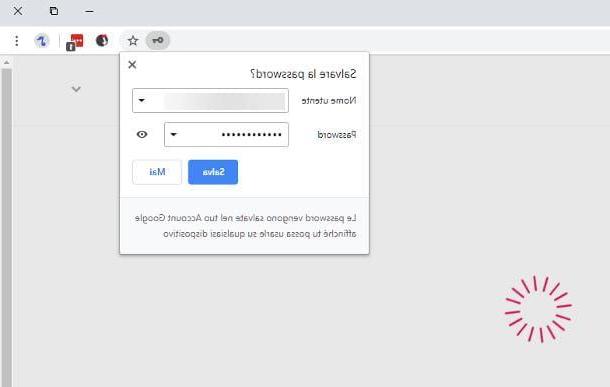
Si utiliza Google Chrome y desea guardar las contraseñas de acceso para los portales que visita con más frecuencia, entonces le complacerá saber que el navegador integra una función conveniente diseñada para este propósito.
Usarlo es muy simple: una vez que inicie el navegador en el computadora, navegue por el sitio para el que desea guardar la contraseña, complete el formulario de inicio de sesión, como lo haría normalmente, luego haga clic en el botón para accedere al servicio y espere a que lo dirijan a su página personal.
Si todo salió bien, Chrome debería preguntarle si desea guardar o no la contraseña que acaba de escribir: para confirmar su intención de mantenerla en el navegador, haga clic en el botón Ahorrar. El funcionamiento también es casi idéntico en la variante de Chrome dedicada a los teléfonos inteligentes y tabletas Android e iOS: una vez que haya accedido al sitio web de su interés, simplemente toque el botón Ahorrar para mantener la contraseña.
Si no ve ninguna solicitud de guardado, es muy probable que la función de guardado de contraseña se haya deshabilitado: para habilitarla nuevamente, presione el botón (⋮) ubicado en la parte superior de la pantalla del navegador, seleccione el elemento ajustes del menú propuesto y luego ir a la sección Contraseña y subir ON la palanca corresponde al artículo Solicitar guardar contraseñas / Guardar contraseñas.
Si está interesado en activar elinicio de sesión automático a sitios web que utilizan sus credenciales almacenadas, puede pasar a ON la palanca correspondiente al artículo Inicio de sesión automático (si está en un teléfono inteligente o tableta, debe poner la marca de verificación).
Finalmente, si está interesado en comprender cómo almacenar contraseñas en google, asegurándose de que las claves de acceso almacenadas en Chrome estén disponibles en todos los navegadores asociados a su cuenta, proceda de la siguiente manera: vaya a ajustes del programa o la aplicación, como le mostré anteriormente, luego acceda a la sección Sincronización y servicios de Google y, si está utilizando la computadora, haga clic en el elemento Gestionar la sincronización y subir ON la palanca de voz Contraseña.
Si, por el contrario, estás utilizando tu smartphone o tablet, simplemente tienes que activar la palanca correspondiente a la redacción Sincroniza tus datos de Chrome. ¿Más fácil que eso?
Nota: si aún no ha asociado el navegador con su cuenta de Google, se le ofrecerá un procedimiento para hacerlo, durante la sincronización de la configuración.
Cómo memorizar las contraseñas de Firefox
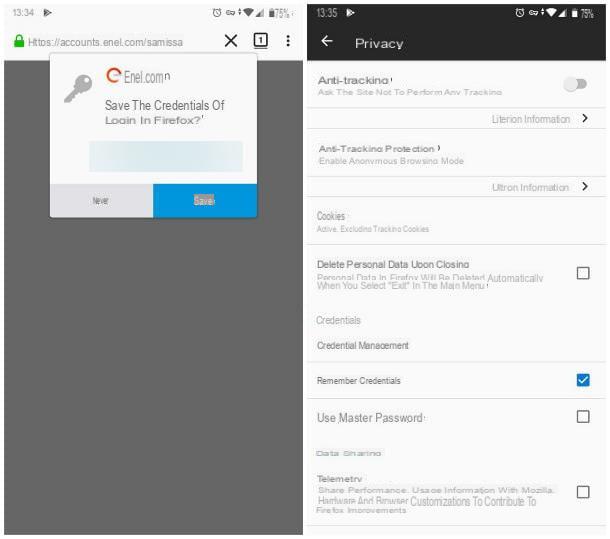
Los pasos para recuerda la contraseña de Firefox son muy similares a las vistas anteriormente para Chrome: todo lo que tiene que hacer es visitar el sitio de su interés, iniciar sesión y, cuando se le solicite, hacer clic en el botón Ahorrar, para almacenar la clave introducida. Los pasos a seguir también son idénticos en Firefox para Android e iOS / iPadOS.
Si no ves la solicitud de guardado en absoluto, es muy probable que su funcionalidad haya sido deshabilitada: puedes solucionar el problema siguiendo uno de los procedimientos que señalo a continuación.
- Computadora - haga clic en el botón (☰) ubicado en la esquina superior derecha de la pantalla de Firefox, seleccione el elemento opciones en el menú que se muestra en la pantalla y luego haga clic en la pestaña Privacidad y seguridad (ubicado a la izquierda). Finalmente, coloque la marca de verificación junto al elemento Pregunte si desea guardar las credenciales de inicio de sesión de su sitio web y, si desea proteger las contraseñas almacenadas con una contraseña maestra, coloque la marca de verificación junto al elemento Usa una contraseña maestra y siga el procedimiento que se le propone para definirlo. Para ver las contraseñas ya guardadas, haga clic en el botón Administrar credenciales.
- Smartphone y tableta - toca el botón (⋮) ubicado en la parte superior derecha, seleccione el elemento ajustes en el menú que se le propone y luego toque el elemento Privacidad y coloque la marca de verificación junto al elemento Recuerda credenciales. Para acceder a las contraseñas guardadas, toque el elemento Gestión de credenciales.
Les recuerdo que Firefox también tiene un sistema de sincronización en la nube, llamado Firefox Sync, que le permite compartir las distintas configuraciones, incluidas las contraseñas guardadas, en todos los dispositivos desde los que inicia sesión: para habilitar esta función, si está usando una computadora, haga clic en el botón (☰) ubicado en la parte superior derecha y seleccione el elemento Iniciar sesión para sincronizar ... del menú que se le propone.
Si, por el contrario, está utilizando su teléfono inteligente o tableta, toque el botón (⋮) y, después de seleccionar el artículo ajustes, toca la opción Inicia. Para obtener más información sobre el uso de Firefox Sync, los invito a consultar el tutorial en profundidad que he dedicado íntegramente al navegador Mozilla.
Cómo memorizar las contraseñas de Internet Explorer
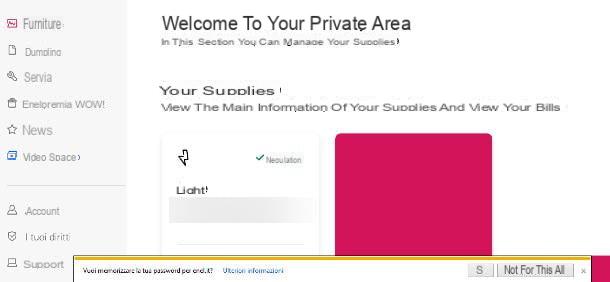
Guardar contraseñas en Internet Explorer, el navegador de inicio de Microsoft, es muy simple: primero, visite el sitio web de su interés, inicie sesión como lo haría habitualmente y, una vez finalizado el inicio de sesión, haga clic en el botón Sí, ubicado en la barra que aparece en la parte inferior, indicando la solicitud para almacenar la contraseña.
Si este último no aparece, haga clic en el botón con forma deengranaje ubicado en la esquina superior derecha, haga clic en el elemento opciones de Internet ubicado en el menú que se muestra en la pantalla y luego en la pestaña Contenido, ubicado en la nueva ventana que aparece.
Ahora, haga clic en el botón ajustes adjunto a la caja Finalización automática, ponga la marca de verificación junto a los elementos Nombre de usuario y contraseña en los formularios e Solicitar confirmación de guardado de contraseña y confirme los cambios realizados haciendo clic en el botón OK. Si lo desea, siempre a través de la misma ventana, puede visualizar las contraseñas previamente guardadas haciendo clic en el botón Gestión de contraseñas.
El discurso visto hasta ahora también se aplica a Microsoft Edge, el sucesor de Internet Explorer, instalado "de serie" en Windows 10: también en este caso, puede guardar la contraseña de los sitios en los que inicia sesión haciendo clic en el botón Ahorrar ubicado en la barra "retráctil" que aparece en la parte inferior.
Para activar el sistema de almacenamiento de contraseña, si está desactivado, presione el botón en su lugar (...) ubicado en la parte superior derecha, elija el elemento ajustes en el menú propuesto, haga clic en el elemento Contraseña y autocompletar (izquierda) y sube ON la palanca correspondiente a la redacción Guardar contraseña. Para ver las credenciales ya guardadas, haga clic en el botón en su lugar Gestión de contraseñas, ubicado en el mismo panel.
Cómo memorizar las contraseñas de Safari
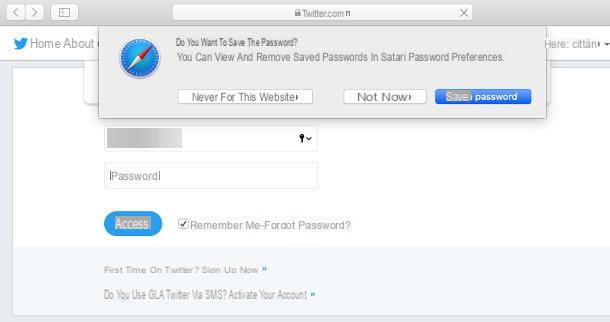
Si tienes un Mac y te interesa saber cómo guardar contraseñas en Safari, el navegador instalado en los dispositivos de la marca Apple, esta es la sección del tutorial para ti.
Para empezar, inicie el programa del navegador de Internet, conéctese al sitio web de su interés e inicie sesión como lo haría normalmente. Para guardar la contraseña ingresada, finalmente haga clic en el botón Guardar contraseña, ubicado en el "globo" de confirmación que aparece en la parte superior. Las claves de acceso guardadas de esta manera se sincronizarán en todos los dispositivos asociados con el mismo ID de Apple.
Si la función para guardar la contraseña se ha desactivado, no verá aparecer ninguna burbuja de notificación; para solucionar este problema, haga clic en el menú Safari (ubicado en la parte superior izquierda), seleccione el elemento Preferencias ... de este último y vaya a la tarjeta Llenado automático, ubicado en la parte superior. Finalmente, coloque la marca de verificación junto al elemento Nombres de usuario y contraseñas y listo
También desde las Preferencias de Safari, puede acceder a las claves de acceso guardadas: muévase, esta vez, a la pestaña Contraseña colocado en la parte superior. Finalmente, ingrese el contraseña del Mac en el campo de texto correspondiente y presione el botón Envío para acceder a la pantalla de administración de contraseñas.
Almacene contraseñas en Safari para iPhone e iPad es igual de fácil: después de iniciar sesión en el sitio web de su interés, toque el botón Guardar contraseña para guardar la clave de acceso que acaba de ingresar en el navegador. A menos que se indique lo contrario, la información se sincronizará en todos los dispositivos asociados con el mismo ID de Apple.
Ahora, para ver sus contraseñas guardadas, vaya a ajustes iOS / iPadOS, tocando el botón en forma de Dengranaje ubicado en la pantalla de inicio, toque el elemento Contraseña / Contraseña e cuenta y luego en contraseñas de aplicaciones y sitios web. Cuando se le solicite, autentíquese con Face ID / Touch ID para ver la lista de contraseñas guardadas.
Espera, estás diciendo que te interesa comprender cómo almacenar contraseñas en iPhone ¿"Manualmente" desde la pantalla anterior? ¡Nada más sencillo! Todo lo que tienes que hacer en ese caso es presionar el botón (+) ubicado en la parte superior y llene el siguiente formulario con la información solicitada. Nuevamente, los datos se sincronizarán en todos los dispositivos emparejados con el mismo ID de Apple.
Cómo almacenar contraseñas en un sitio

Numerosos sitios web ofrecen la posibilidad de mantener activo el acceso a su perfil incluso después de cerrar el navegador, eliminando así la necesidad de cambiar posteriormente a la pantalla de inicio de sesión.
Para que esto suceda, todo lo que tiene que hacer es seleccionar el cuadro correspondiente en la pantalla de inicio de sesión del sitio de su interés, incluso antes de completar el inicio de sesión: este cuadro generalmente se llama Recuérdame / Recuérdame, Mantente conectado, Recuerda la contraseña, o tiene una redacción muy similar. Esto se aplica tanto a los sitios de Internet vistos desde una PC como a los consultados a través de teléfonos inteligentes y tabletas.
Para que el acceso realizado en la forma ilustrada anteriormente permanezca activo es necesario que las cookies del navegador estén previamente habilitadas: para estar seguro, les remito a leer mi guía sobre cómo habilitar las cookies, en la que he proporcionado usted con toda la información del caso.
Finalmente, me gustaría aclarar que, en caso de que las cookies se eliminen en un momento posterior, los inicios de sesión realizados anteriormente serán "olvidados" y será necesario volver a acceder a los sitios en cuestión.
Cómo almacenar contraseñas de Facebook
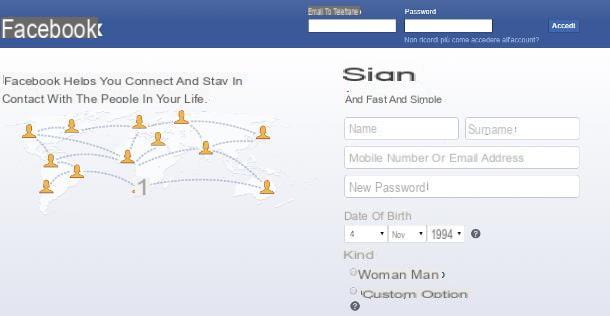
Para almacenar el acceso realizado al Sitio de Facebook, todo lo que tiene que hacer es conectarse a su página de inicio (desde una computadora o desde un navegador para teléfonos inteligentes y tabletas), ingresar sus datos de inicio de sesión en los campos correspondientes y luego hacer clic en el botón Inicia.
No es necesario realizar más pasos, ya que Facebook "recordará" el inicio de sesión en el que inició sesión, hasta que elimine manualmente las cookies u otros datos del sitio web.
Lo mismo ocurre con elAplicación de Facebook, disponible para Android e iOS / iPadOS: después de descargarlo e instalarlo, simplemente inicie sesión ingresando sus datos en los campos correspondientes. Su acceso permanecerá (y su contraseña será "recordada") hasta que cierre la sesión manualmente.
Cómo almacenar contraseñas en Gmail
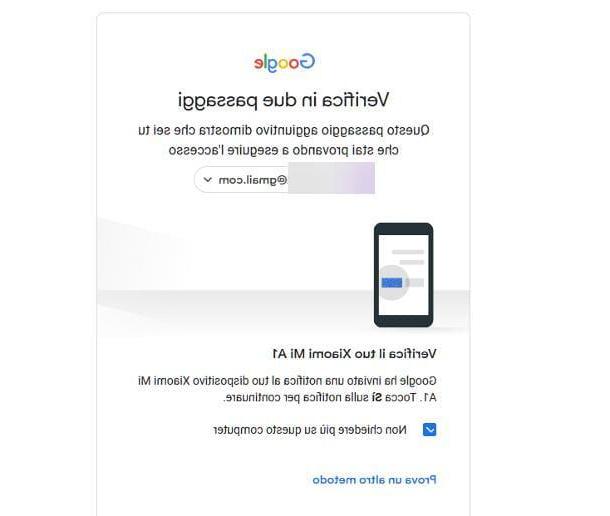
Los pasos necesarios para mantener el acceso a la Sitio de Gmail, evitando el posterior ingreso de la contraseña, es igual de sencillo: para empezar, conectado a la página web de la plataforma, ingrese la suya Dirección de Gmail o número de teléfono y presiona el botón adelante.
A continuación, ingrese el la contraseña que coincida con su perfil, vuelva a pulsar el botón adelante y listo: el acceso permanecerá activo hasta que se realice la desconexión manual del perfil de Gmail (o no se eliminen las cookies del navegador).
Si su cuenta está protegida porautenticación de dos factores, recuerde poner la marca de verificación junto al artículo No volver a preguntar en esta computadora / No volver a preguntar incluso antes de confirmar la notificación recibida en el teléfono inteligente, o ingresar el código desechable recibido a través de SMS.
El discurso es casi idéntico también para elaplicaciones en Gmail, disponible para Android y iOS / iPadOS: después de instalarlo, inícielo y, usando los módulos propuestos, ingrese las credenciales de su cuenta de Google y listo: la aplicación recordará automáticamente la contraseña ingresada y no le volverá a preguntar, hasta cuando no cerrará sesión manualmente en su perfil.
Aplicación para memorizar contraseñas
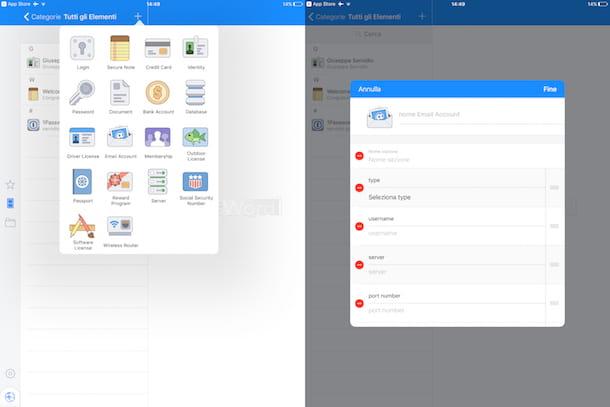
Como te expliqué al comienzo de este tutorial, existen aplicaciones (y programas) específicamente dedicados a almacenar y administrar contraseñas guardadas. Dicho software, llamado administrador de contraseñas, le permite almacenar sus contraseñas en una caja fuerte cifrada, en la nube o localmente, protegiéndolos con un contraseña maestra (o con autenticación biométrica mediante reconocimiento facial / Face ID o huella digital / Touch ID).
Los administradores de contraseñas, en general, pueden interactuar con los navegadores más comunes para PC, teléfonos inteligentes y tabletas, y proporcionar funciones de llenado automático (reemplazando así, en todos los aspectos, los sistemas de almacenamiento de contraseñas presentes en los navegadores). A continuación enumerarás los que, en mi opinión, son el mejor software de este tipo.
- 1Password (Android / iOS / iPadOS): es un sistema avanzado de administración de contraseñas, también disponible como programa para Windows y macOS. Le permite almacenar contraseñas en la nube, cifrarlas de forma segura y crear cajas fuertes independientes para varios usuarios o empresas. La sincronización de datos puede tener lugar a través de servidores propietarios, Dropbox o iCloud. 1Password es un sistema de pago, pero se puede probar de forma gratuita durante un período de 30 días.
- Bitwarden (Android / iOS / iPadOS): este es un administrador de contraseñas muy famoso que le permite administrar de manera óptima las claves de acceso a sus cuentas, así como la información confidencial relacionada con sus tarjetas de crédito, documentos de identidad y mucho más. También está disponible de forma gratuita para PC con Windows, macOS y Linux.
- KeePass (Android / iOS / iPaOS): es un administrador de contraseñas eficiente pero, en mi opinión, dedicado a usuarios un poco más avanzados: de hecho, está disponible en varias versiones y, al menos al principio, requiere un mínimo de configuración manual. No existe una aplicación oficial para dispositivos móviles, pero puede descargar KeePass 2Android si tiene un dispositivo Android o KeePass Touch si tiene un dispositivo iOS / iPadOS.
Si está interesado en aprender más sobre el uso de las aplicaciones mencionadas anteriormente o, nuevamente, si desea explorar más el tema del almacenamiento seguro de las claves de acceso, le insto a que consulte mi tutorial dedicado a las aplicaciones para almacenar contraseñas y mi guía. sobre cómo administrar las contraseñas: ¡estoy seguro de que no te arrepentirás!
Cómo memorizar contraseñas